Se mostrará el mapa en la pantalla junto con varios filtros en la parte izquierda del panel. Donde debe seleccionar de las listas "Ciudad", "Sector", "Calle#1" y "Calle#2". Seleccione de la lista, la ciudad y luego hacer clic en el botón "Ir", se mostrará en el mapa una vista global de la ciudad.
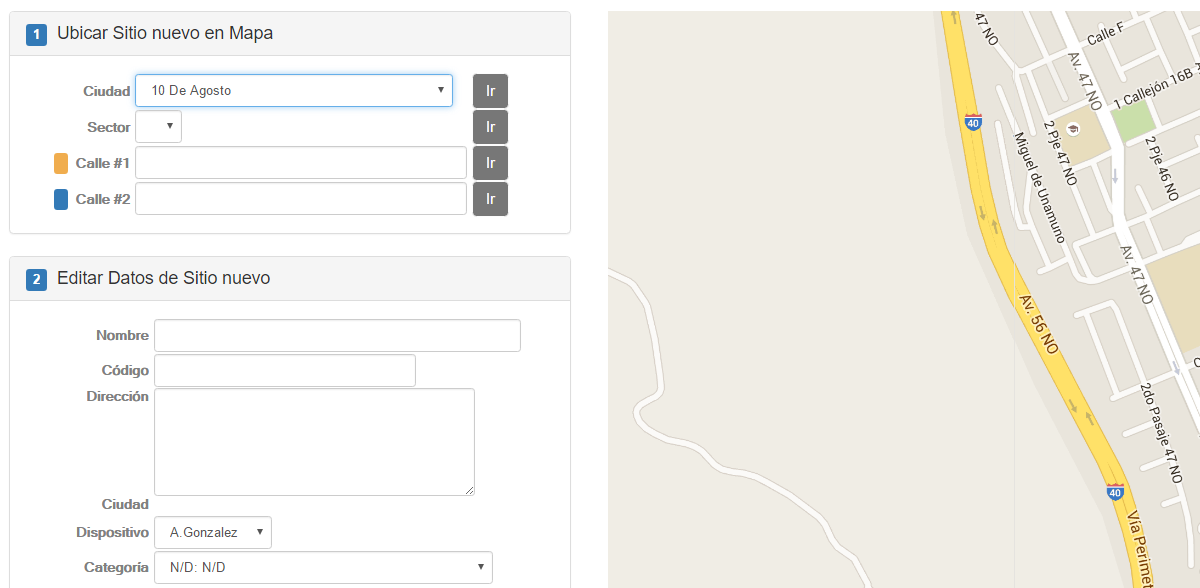
Al seleccionar de la lista Sector y luego hacer clic en el botón "Ir", automáticamente se mostrara en el mapa un área en color verde, indicando la delimitación geográfica del sector.
Luego, al tipear en la línea “Calle #1” todo o parte del nombre de la calle donde desea ubicar el punto. "A medida que va escribiendo, irán apareciendo las calles de esa ciudad que contienen las letras escritas". Luego, clic en el botón 
* La calle 1 se mostrará con una línea amarilla en el mapa para poder identificarla visualmente.
Escriba en la línea “Calle #2” todo, o parte del nombre de la segunda calle que desea ubicar en el mapa para tener las dos calles marcadas y así poder determinar dónde está la intersección. Seleccione la calle y haga clic en
* La calle 2 se mostrará con una línea azul en el mapa para poder identificarla visualmente.
Se visualizaría de la siguiente manera en el mapa las lineas de la Calle#1 y Calle#2.
Al hacer clic "una vez" sobre el mapa , se marcará el punto donde se georeferenciará el sitio.
Una vez que se creó automáticamente el punto geográfico del sitio, se genera la dirección del nuevo sitio.
Luego se deben ingresar los datos del sitio: nombre, código, *categoría del sitio, luego deberá indicar el dispositivo responsable del sitio y luego hacer clic en "Confirmar", para que el sitio sea modificado correctamente.







